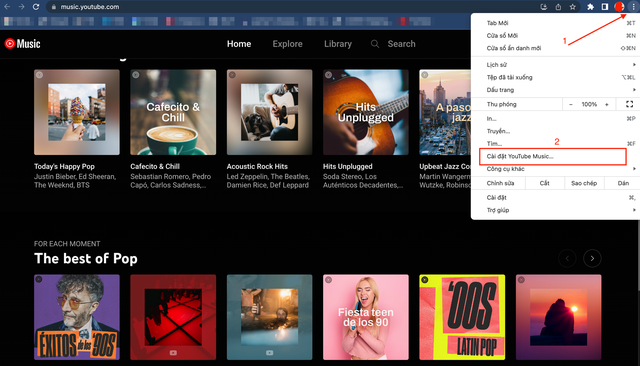Cách soạn thảo văn bản bằng giọng nói bằng Google Docs
Bước 1: Bấm vào đây để đăng nhập vào tài khoản Google. Nếu chưa có tài khoản bạn có thể tham khảo cách đăng kí tài khoản Google.
Bước 2: Tại giao diện chính bạn hãy chọn vào dấu “+”.
Bước 3: Một trình soạn thảo văn bản giống như trong Word sẽ xuất hiện > Chọn vào mục Công cụ > Nhập bằng giọng nói. Bạn có thể mở nhanh công cụ này bằng tổ hợp phím nóng Ctrl + Shift + S.
Bước 4: Nhấn vào biểu tượng hình microphone vừa mới xuất hiện.
Bước 5: Một thông báo xuất hiện yêu cầu cấp quyền truy cập microphone > Hãy chọn Cho phép (bắt buộc).
Bước 6: Bây giờ bạn chỉ cần đọc văn bản cần nhập vào, Google Docs sẽ nhận diện cực kì chính xác. Hỗ trợ đầy đủ Tiếng Việt, dấu câu nữa đấy bạn.
Ngoài tiếng Việt ra, Google Docs còn hỗ trợ hơn 40 thứ tiếng khác nhau, các bạn có thể lựa chọn ngay tại biểu tượng Microphone.
- Download 3uTools – Công cụ quản lý, sao lưu,copy ảnh iPhone vào PC
- Đồ chơi thông minh cho bé- PENTOMINO ĐÔI (Bộ đồ chơi đối kháng)
- Rượu đông trùng hạ thảo có tác dụng gì? Mua Rượu đông trùng hạ thảo Việt ở đâu?
- Lời chúc mừng sinh nhật trong tháng 3
- Khám phá thương hiệu kem đánh răng Marvis – Sức mạnh của hương bạc hà và phép màu từ Ý